“Perintah Network pada Windows Via Cmd yang harus anda ketahui”
Daftar Isi
Pengantar
Windows hadir dengan beberapa perintah jaringan yang sangat berguna yang kuat, namun sangat mudah digunakan dan diakses dari command prompt, juga disebut sebagai cmd.
Cara akses Command Prompt (CMD) pada windows
- Search Run pada menu windows
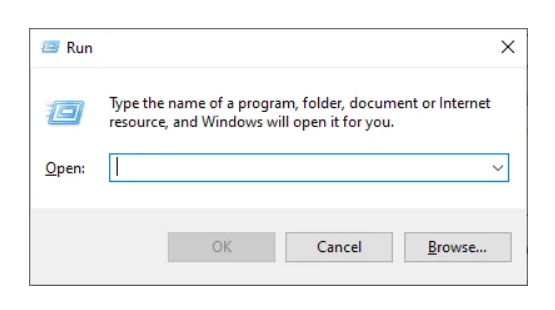
- Ketik cmd lalu -> enter
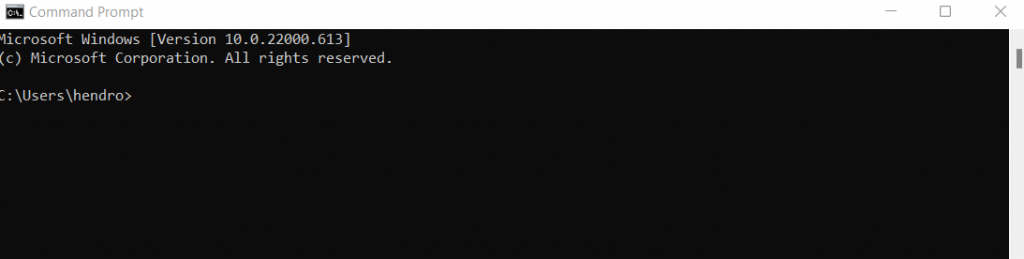
Perintah Network pada Windows Via Cmd yang harus anda ketahui
1. Ping
Perintah ping adalah salah satu yang mungkin Anda kenal karena merupakan salah satu utilitas yang paling banyak digunakan, tetapi tetap penting. Ping digunakan untuk menguji apakah satu host jaringan dapat berkomunikasi dengan yang lain. Dengan asumsi tidak ada tempat untuk menghentikan ping mencapai tujuannya, seperti firewall atau masalah jaringan, perangkat akan merespons ping dengan empat paket data. Jika Anda menerima kembali paket-paket ini, ping mengonfirmasi bahwa ada jalur jaringan yang berfungsi antara Anda dan host tujuan.
ping namadomain|IP atau jika ingin ping secara terus menerus ping namadomain|IP -t
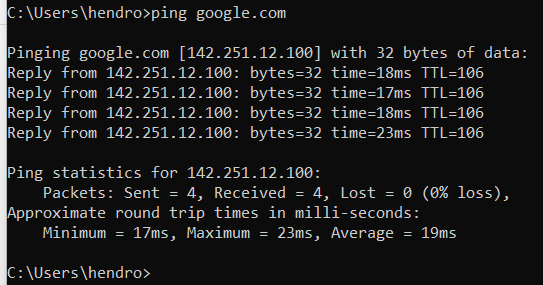
2. IPCONFIG
IPConfig adalah salah satu perintah yang saya sering gunakan karena dapat memberi Anda banyak informasi berguna hanya dari satu perintah. Sederhananya, perintah IPConfig menampilkan informasi konfigurasi alamat IP dasar untuk perangkat Windows yang sedang Anda kerjakan.
IPConfig /all – Menampilkan informasi tambahan untuk semua adapter jaringan IPConfig /release – Melepaskan alamat IP yang sedang Anda gunakan IPConfig /renew – Memperbarui alamat IP di perangkat Anda IPConfig /flushdns – Membersihkan cache DNS Konfigurasi IP /? – Menampilkan bantuan untuk IPConfig dan sakelarnya
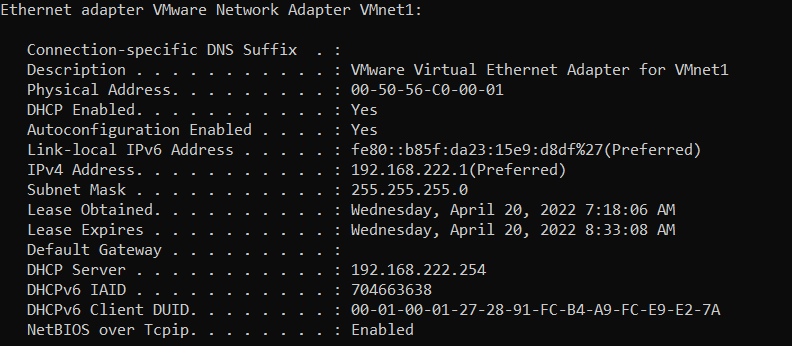
3. GETMAC
Perintah getmac menyediakan cara mudah untuk menemukan alamat MAC perangkat Anda. Jika Anda melihat lebih dari satu alamat MAC untuk perangkat Anda, itu akan memiliki beberapa adapter jaringan. Sebagai contoh, laptop dengan Ethernet dan Wi-Fi akan memiliki dua alamat MAC yang terpisah.
getmac
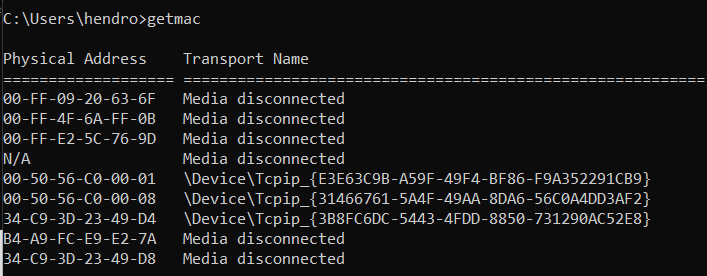
4. ARP
ARP adalah singkatan dari Address Resolution Protocol dan perintah ini digunakan untuk memetakan alamat IP ke alamat MAC. Sangat mudah untuk mengasumsikan bahwa komunikasi melalui jaringan terjadi hanya dengan menggunakan alamat IP, tetapi tidak demikian halnya. Pengiriman paket pada akhirnya tergantung pada alamat MAC dari adaptor jaringan perangkat, bukan alamat IP. Dengan menggunakan perintah arp, Anda dapat menampilkan dan mengubah cache Address Resolution Protocol; berguna untuk menyelesaikan masalah resolusi alamat.
arp
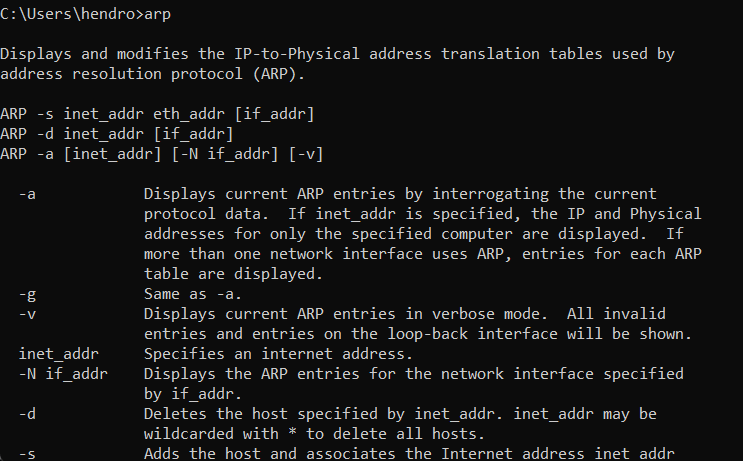
5. HOSTNAME
Perintah hostname memberi Anda cara mudah untuk mengidentifikasi nama host yang telah ditetapkan ke perangkat Windows Anda. Ada beberapa cara untuk menemukan ini melalui Windows, tetapi menggunakan baris perintah jauh lebih cepat. Cukup ketik nama host ke dalam command prompt dan itu akan memberi Anda nama komputer lokal perangkat Anda.
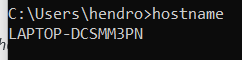
6. NSLOOKUP
NSLookup berguna untuk mendiagnosis masalah resolusi nama DNS. Dengan mengetik nslookup ke dalam command prompt, Anda akan disajikan dengan nama dan alamat IP dari server DNS perangkat Anda. Untuk Anda di rumah, ini kemungkinan besar akan menjadi router Anda, tetapi di lingkungan perusahaan, ini mungkin akan menjadi server DNS khusus. NSLookup dapat digunakan untuk menemukan alamat IP perangkat, menemukan nama domain dari alamat IP, dan menemukan server email untuk domain.

7. NBTSTAT
Nbtstat -n akan menampilkan nama NetBIOS yang digunakan oleh perangkat, sedangkan perintah nbtstat -r menunjukkan berapa banyak nama NetBIOS yang baru-baru ini dapat diselesaikan oleh perangkat.

8. NET
Perintah net jelas merupakan perintah serbaguna, memungkinkan Anda untuk mengelola berbagai aspek jaringan dan pengaturannya seperti pembagian jaringan, pengguna, dan pekerjaan cetak, hanya sebagai beberapa contoh.
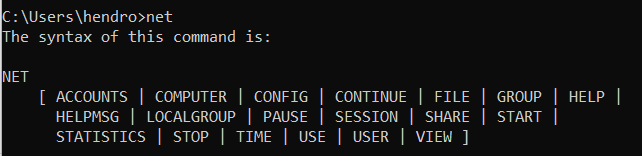
9. NETSTAT
Jalankan netstat dan Anda akan melihat daftar koneksi aktif, dengan lebih banyak yang ditambahkan setiap beberapa detik. Ini akan menjelaskan protokol yang digunakan, alamat lokal, alamat asing, dan status koneksi.
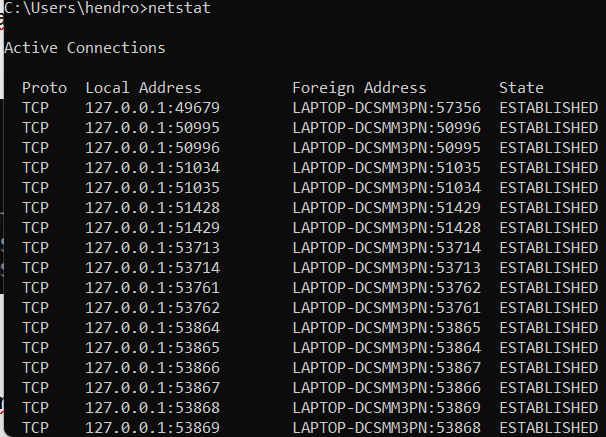
10. NETSH
Netsh adalah perintah lain yang sangat kuat, memungkinkan Anda untuk melihat dan mengonfigurasi hampir semua adapter jaringan di perangkat Anda dengan lebih detail dibandingkan dengan beberapa perintah lainnya. Saat Anda menjalankan perintah netsh sendiri, prompt perintah akan dialihkan ke mode shell jaringan. Dalam mode ini, ada beberapa “konteks” yang berbeda, seperti satu untuk perintah terkait DHCP, satu untuk diagnostik dan satu untuk perutean.

11. TASKKILL
Ada banyak sakelar berbeda yang tersedia untuk perintah taskkill. Untuk melihat semuanya, jalankan taskkill /?.
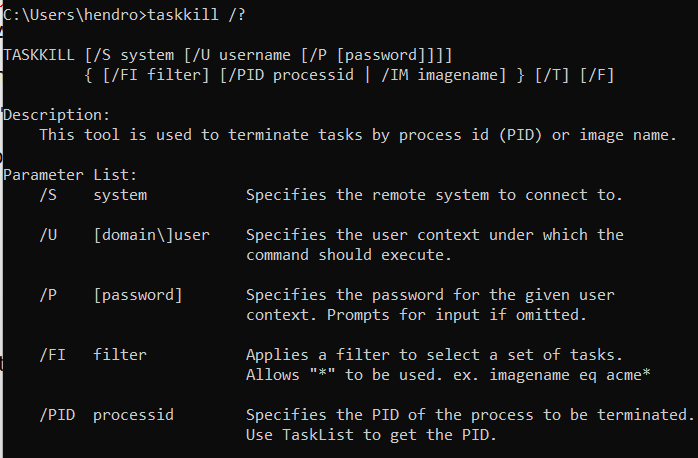
12. TRACERT
Dengan menggunakan perintah tracert, Anda dapat melacak rute yang diambil paket sebelum mencapai tujuannya, dan melihat informasi pada setiap “hop” di sepanjang rute. Sebuah hop mengacu pada jumlah router yang melewati sebuah paket sepanjang rutenya. Kadang-kadang hop dihitung ketika paket melewati bagian lain dari perangkat keras jaringan, seperti repeater, switch, dan titik akses, tetapi ini tidak selalu terjadi karena tergantung pada bagaimana perangkat ini dikonfigurasi dan peran yang mereka mainkan pada jaringan.
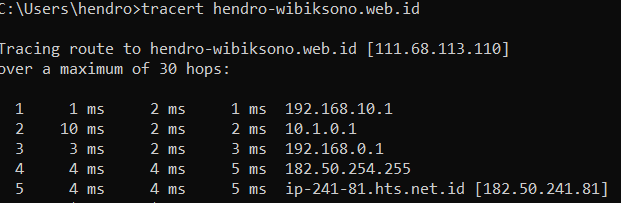
13. SYSTEMINFO
Jika Anda perlu mengetahui sesuatu tentang perangkat yang Anda gunakan, baik itu detail prosesor yang digunakan, versi Windows yang Anda operasikan, atau perangkat boot yang dikonfigurasi, Anda dapat menemukannya melalui GUI Windows. Bisa juga untuk cek Serial Number laptop anda
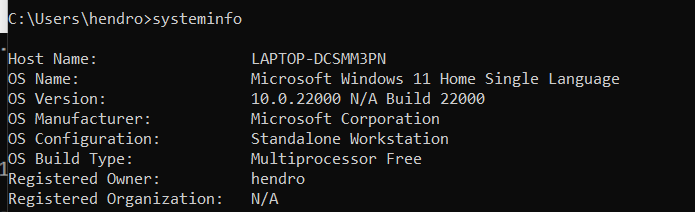
Penutup
Sahabat Blog Learning & Doing demikianlah penjelasan mengenai Perintah Network pada Windows Via Cmd yang harus anda ketahui. Semoga Bermanfaat . Sampai ketemu lagi di postingan berikut nya.














